HTG Revisa o GE Link Starter Kit: A Opção de Lâmpada Inteligente Mais Econômica Por volta de

Você já viu algumas de nossas revisões sobre lâmpadas inteligentes, você já ouviu falar sobre tecnologia de casa inteligente no notícias, e você está curioso para saber se vale a pena. Leia mais enquanto revisamos o GE Link Starter Kit e mostramos como começar por apenas US $ 25.
O que é o GE Link Starter Kit?
A entrada da General Electric no mercado de bulbo inteligente é seu elegante visual GE Link A lâmpada e o GE Link Starter Kit é o seu kit de arranque de lâmpada inteligente com preço económico que acondiciona duas das suas lâmpadas inteligentes Link com uma ponte Smarthome da Link para um pacote tudo-em-um que o coloca em funcionamento com iluminação inteligente em menos de dez minutos
Quão econômico é o arranjo? Originalmente por US $ 50 o Starter Kit foi um bom, mas não excepcional, ofertas. Cinqüenta pratas para duas lâmpadas inteligentes e um sistema de hub não são um mau negócio por qualquer medida, mas o sistema Philips Hue Lux oferece duas lâmpadas inteligentes e um hub por US $ 80 (e reconhecidamente melhor reconhecimento de marca no mercado de lâmpadas inteligentes).
Recentemente, no entanto, os varejistas reduziram o preço do kit GE Link Starter de US $ 50 para US $ 25-30. Você pode pegar o kit na Home Depot por US $ 25 e na Amazon por US $ 37. Considerando que uma lâmpada autônoma da GE Link custa US $ 15 em ambos os varejistas (e em outros lugares), o kit inicial agora é um negócio surpreendente; você realmente economiza US $ 5 e obtém um hub gratuito no Home Depot e gasta apenas US $ 7 a mais do que consumiria nas lâmpadas quando faz compras na Amazon.

O único problema real é que o hub Link (apesar de ter o potencial de futuras atualizações de firmware para fazê-lo) não pode controlar outras lâmpadas ZigBee e é restrito às lâmpadas GE Link (visto nas três variedades disponíveis acima)
Dito isto, as lâmpadas GE Link funcionam bem com outros hubs habilitados para ZigBee como o Wink sistema e o sistema Philips Hue e, ao contrário do sistema WeMo Smart LED Bulb da Belkin, você não está realmente preso ao uso do sistema GE Link e pode usar as lâmpadas com outros sistemas domésticos inteligentes se optar por fazer o upgrade. Heck, mesmo se você comprar o kit inicial da Home Depot pelo preço atual de US $ 25, você pode jogar o hub Link e usar as lâmpadas inteligentes com outro sistema e ainda economizar US $ 5 com o preço de varejo de comprar dois bulbos.
Vamos dar uma olhada em instalá-los e configurá-los, bem como em como usá-los quando estiverem conectados à sua rede.
Como você os instala e configura?
O hub GE Link é um Dispositivo certificado pela Wink e, embora seja limitado a apenas conectar as lâmpadas GE Link, ele ainda usa o software de controle Wink. Diante disso, o primeiro passo é baixar o software de controle Wink para o seu sistema operacional móvel (iOS / Android)
Conecte o módulo do hub Link a uma tomada dentro do alcance do seu roteador Wi-Fi (o indicador luminoso piscar uma cor roxa clara enquanto procura por uma rede e aguarda para verificar e atualizar seu firmware). Deixe o hub sozinho por enquanto e retorne ao aplicativo do smartphone.
Adicionando o hub de link
Inicie o aplicativo e entre na conta do Wink ou crie uma nova conta. Depois de concluir o processo de inscrição simples, você será kickado para a página inicial do aplicativo Wink. Vamos precisar adicionar o hub Link ao aplicativo Wink antes de continuar.

Toque no grande sinal “Adicionar um produto” +, depois selecione “Hubs” e dentro do menu Hubs selecione “Link Hub”. O aplicativo solicitará que você siga um processo de cinco etapas com imagens úteis.
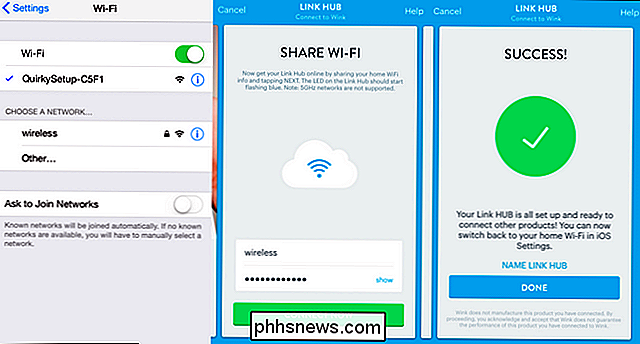
O processo é o seguinte (e descrito acima nas capturas de tela). Conecte o hub de link (que já fizemos) e, em seguida, conecte-se ao hub abrindo os controles de Wi-Fi em seu dispositivo móvel e selecionando a rede denominada “QuirkySetup-XXXX”. Você precisa de uma conexão breve e temporária diretamente no hub para concluir a etapa dois: informar ao hub de conexão com qual rede se conectar e qual é a senha. Depois de concluir essa etapa e o hub de conexão conseguir se conectar à rede sozinho, você receberá uma notificação de êxito e a conexão Wi-Fi temporária será encerrada.
Adicionando as lâmpadas de link
Agora que vinculamos o aplicativo, o hub e a rede maior juntos, é hora de adicionar as lâmpadas. Depois de obter a tela de sucesso vista acima e, em seguida, toque em "Concluído", o aplicativo irá automaticamente chutar para a tela de configuração para o hub recém-adicionado.
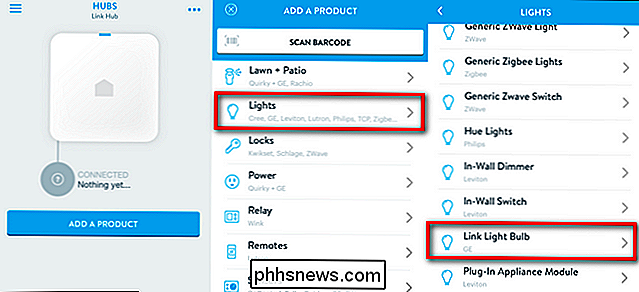
Toque em "Adicionar um produto", selecione "Luzes" na lista das opções disponíveis e, em seguida, role para baixo até ver "Link Light Bulb".
Neste ponto, estamos prontos para as lâmpadas. Insira as lâmpadas que você deseja emparelhar em seus respectivos soquetes de luz e certifique-se de que os soquetes estejam desligados. Emparelharemos uma lâmpada de cada vez, repetindo o seguinte processo
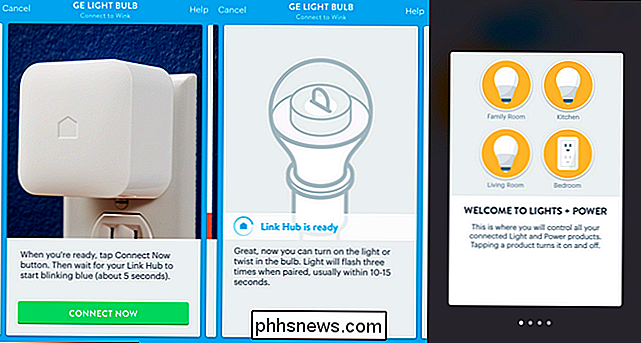
Certifique-se de que todas as lâmpadas não pareadas estão desligadas. Siga o processo do assistente até que seja solicitado o botão "Conectar agora". Assim que você tiver a tela “Link Hub está pronto”, você pode ligar a lâmpada. Ele piscará três vezes assim que se conectar ao hub. Nesse ponto, você será chutado para o painel de controle "Lights + Power", como visto na última captura de tela acima.
Vamos chegar a esse ponto em um momento, mas ainda precisamos adicionar a segunda lâmpada (e quaisquer extras que você possa ter comprado). Na tela "Lights + Power", toque no botão de menu no canto superior esquerdo. Você verá um menu azul como o que usamos para adicionar o hub de link ao aplicativo Wink. Pressione o símbolo "Adicionar um produto" + novamente e repita todo o processo descrito acima para adicionar a segunda lâmpada.
Como você os usa?
Agora que as luzes estão conectadas ao hub, é hora de levá-las por um giro. A maneira mais óbvia de interagir com as luzes é simplesmente ligá-las e desligá-las, e você pode fazê-lo no painel de controle Luzes e Energia.
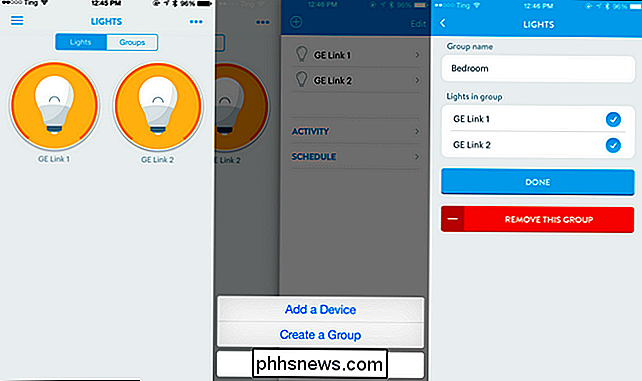
Você pode tocar em cada lâmpada individualmente para ligá-la e desligá-la, bem como pressionar -e segure para abrir um menu de ajuste fino para diminuí-los. Na maioria das situações, no entanto, isso seria um pouco tedioso, já que as pessoas geralmente agrupam as luzes em salas e várias configurações de iluminação. É fácil criar um grupo, no entanto, como visto nas capturas de tela acima: toque no menu “…” no canto superior direito, toque no símbolo + e depois nomeie o seu grupo e selecione qual das suas luzes você deseja adicionar. para isso. Unimos as nossas duas lâmpadas GE Link para criar o grupo "Quarto", pois é onde elas estão instaladas.
Agora você pode usar exatamente a mesma interface que você tem para as lâmpadas individuais de todas as lâmpadas daquele grupo. Esse é um passo importante para ajustar cada lâmpada individualmente, mas ainda não é exatamente a facilidade de uso que acompanha toda a experiência de “cena” que você obtém com o sistema Philips Hue. Não se preocupe, embora não seja imediatamente óbvio como é com o sistema Hue (esse sistema é, na verdade, projetado expressamente para lâmpadas e nada mais), há uma maneira de configurar algo como o sistema de cenas Hue. .
Toque no ícone do menu no canto superior esquerdo e, na parte inferior do painel do menu, toque no ícone “Atalhos”, como se vê abaixo.

Introduza um nome para o seu atalho e toque em "Faça isto acontecer" caixa para selecionar qual luz individual ou grupo que você deseja controlar e o que você quer fazer. O sistema de atalho funciona bem o suficiente, mas há um pequeno problema que você deve estar ciente ao configurar as coisas. Se você selecionar um grupo em vez de lâmpadas individuais, o nível de iluminação especificado será aplicado a todas as lâmpadas. Se você quiser controlar cada bulbo individualmente, precisará adicionar cada uma delas no atalho, uma a uma, e depois ajustá-las
Entre os links diretos do menu Luzes e energia (para lâmpadas e grupos individuais) e o atalho personalizável menu para configurar cenas de iluminação todo o sistema de controle é altamente configurável e amigável
O Bem, O Mau e o Veredicto
O que temos a dizer sobre o assunto depois de testar as luzes e o software? Vamos dar uma olhada no bem, no mal e no veredicto.
O Bom
- O preço. Por US $ 25 você está pagando menos por um kit de 2 bulb + hub do que por duas lâmpadas inteligentes.
- As lâmpadas são muito legais; nos sentiríamos confortáveis deixando-os nus pendurados em luminárias pendentes
- Extremamente fácil de montar; tanto a documentação de impressão incluída quanto o aplicativo de instalação são muito claros e fáceis de usar.
- Fator de forma do transformador O hub de ligação não cobre a saída elétrica adjacente.
- As instruções de papel da caixa de entrada são muito claras e O aplicativo Wink é fácil de configurar e inclui um sistema de configuração baseado em imagens.
O Bad
- O Link Hub pode, em teoria, suportar outros produtos Wink / ZigBee, mas atualmente não.
- muito fácil de usar, é um pouco confuso (pois serve como aplicativo de controle para todos produtos Wink não apenas para as lâmpadas da GE).
O Veredicto
Nossa lista "Ruim" aqui é bonita curto e por um bom motivo. O GE Link Starter Kit é, sem dúvida, graças às recentes reduções de preço, a maneira mais econômica de começar a usar a iluminação inteligente em sua casa. É fácil na carteira, é fácil de configurar, e a única reclamação realmente merecida que temos sobre o kit inteiro é que estamos desapontados que a unidade do hub da GE Link não nos permitiria emparelhar outras lâmpadas inteligentes (como o Cree Connected lâmpadas). Mesmo assim, dificilmente podemos reclamar, já que o arranjo do hub + lâmpadas do kit é ainda mais barato do que comprar duas novas lâmpadas GE Link.
O GE Link Starter Kit é exatamente o tipo de kit de baixo custo / baixo custo que nós d recomendar a qualquer um dos nossos amigos ou familiares interessados em brincar com iluminação inteligente. Se eles odeiam e preferem a iluminação tradicional, são apenas US $ 25. Se eles o amam, então eles podem facilmente atualizar para um sistema maior e mais robusto, enquanto ainda usam suas lâmpadas GE Link e estão efetivamente sem dinheiro para o Link Hub. É a maneira mais fácil e econômica de brincar com lâmpadas inteligentes no mercado atualmente.

Como usar o Assistente de voz do Alexa no Amazon Fire TV
Sem o conhecimento de muitos proprietários do Amazon Fire TV e do Fire TV Stick, você pode acessar facilmente o poderoso assistente de voz da Amazon, Fire TV device Este não é o seu controle de voz padrão, é muito mais. Quando foi lançado pela primeira vez, o Fire TV foi lançado com algum controle de voz básico integrado - você pode procurar por programas, filmes, aplicativos e outras mídias no ecossistema da Amazon.

Como assistir o Amazon Instant Video no Linux
O Amazon Instant Video usa o plug-in do Flash, portanto, você pode imaginar que ele “simplesmente funcionaria” com o Flash no Linux. Você estaria errado, mas você pode obter o Amazon Instant Video para trabalhar com o mínimo de ajustes. Para os fins deste artigo, usamos a última versão do Firefox no Ubuntu 14.



